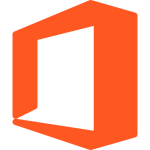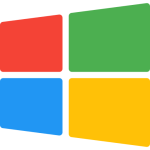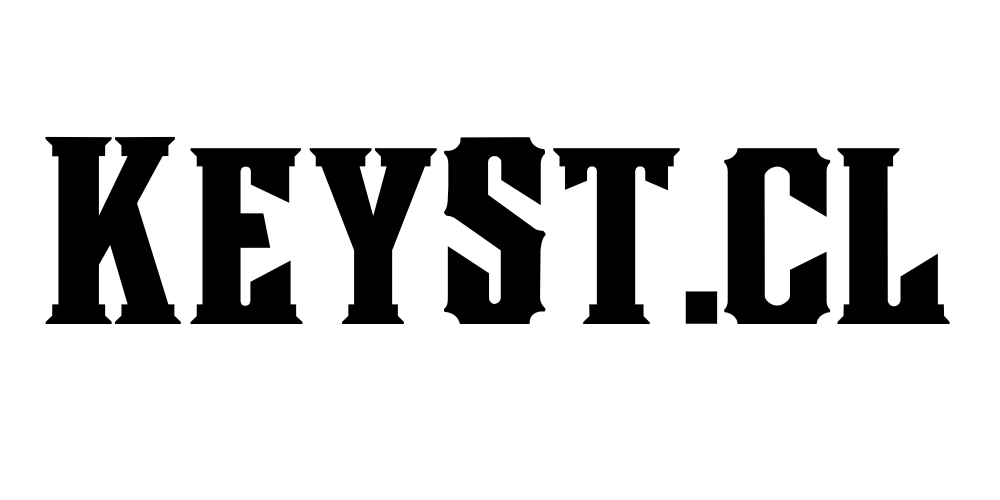¿Como usar el sistema de obteción del CID de instalación?
Primero lo que debes saber es que el ID de instalación la entrega el producto ya instalado, con la licencia puesta, aca les dejamos como se ven los ID de instalacion de office y de windows.


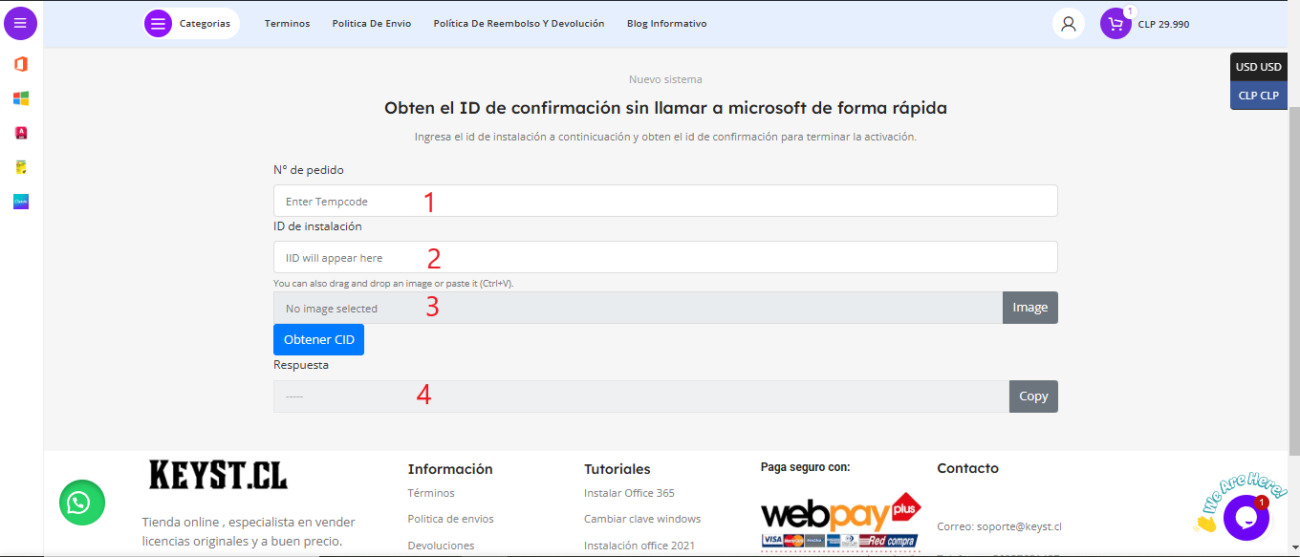
Debe poner el número de pedido
insertar el ID de instalación, ya sea de Windows u Office (no es necesario poner los guiones)
si no quiere escribir los números, puede subir una foto y el sistema automáticamente lo detectara.
Al presionar el botón azul de obtener CID, en la ranura donde está el numero 4 se mostrará el ID de confirmación el cual debe poner en su Windows u Office que está instalando.
Cómo obtener el ID de confirmación (GetCID) para Windows
Activar Windows 10, 11 o versiones anteriores es igual de sencillo con nuestra herramienta:
Abra el comando Ejecutar: presione Win+R , escriba SLUI 4 y presione Enter.
Seleccionar región: elija su país o región de la lista.
Nota ID de instalación: El asistente mostrará su ID de instalación.
Generar ID de confirmación: utilice nuestra herramienta GetCID para obtener su CID.
Activación completa: ingrese el CID en el asistente de activación.